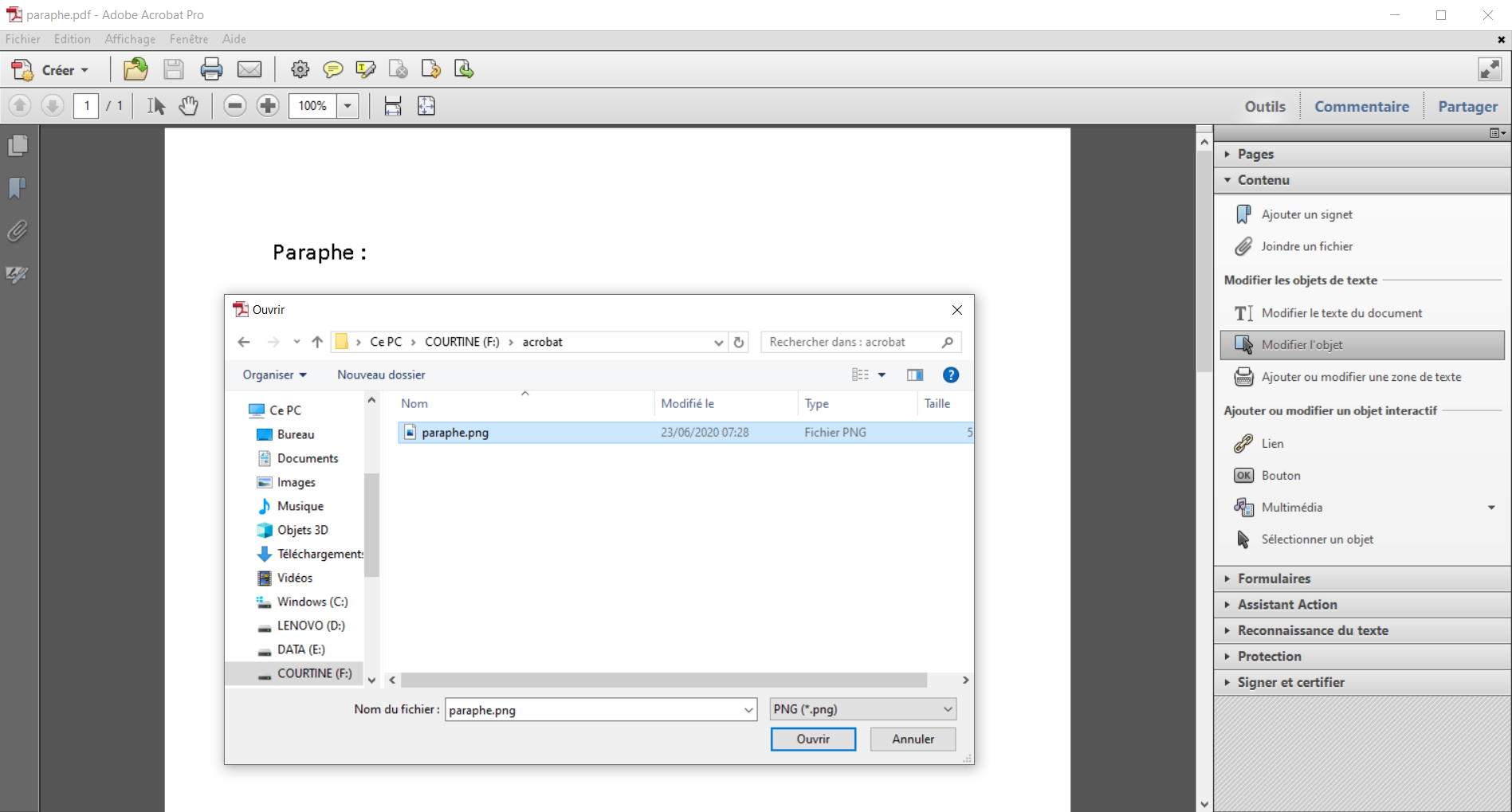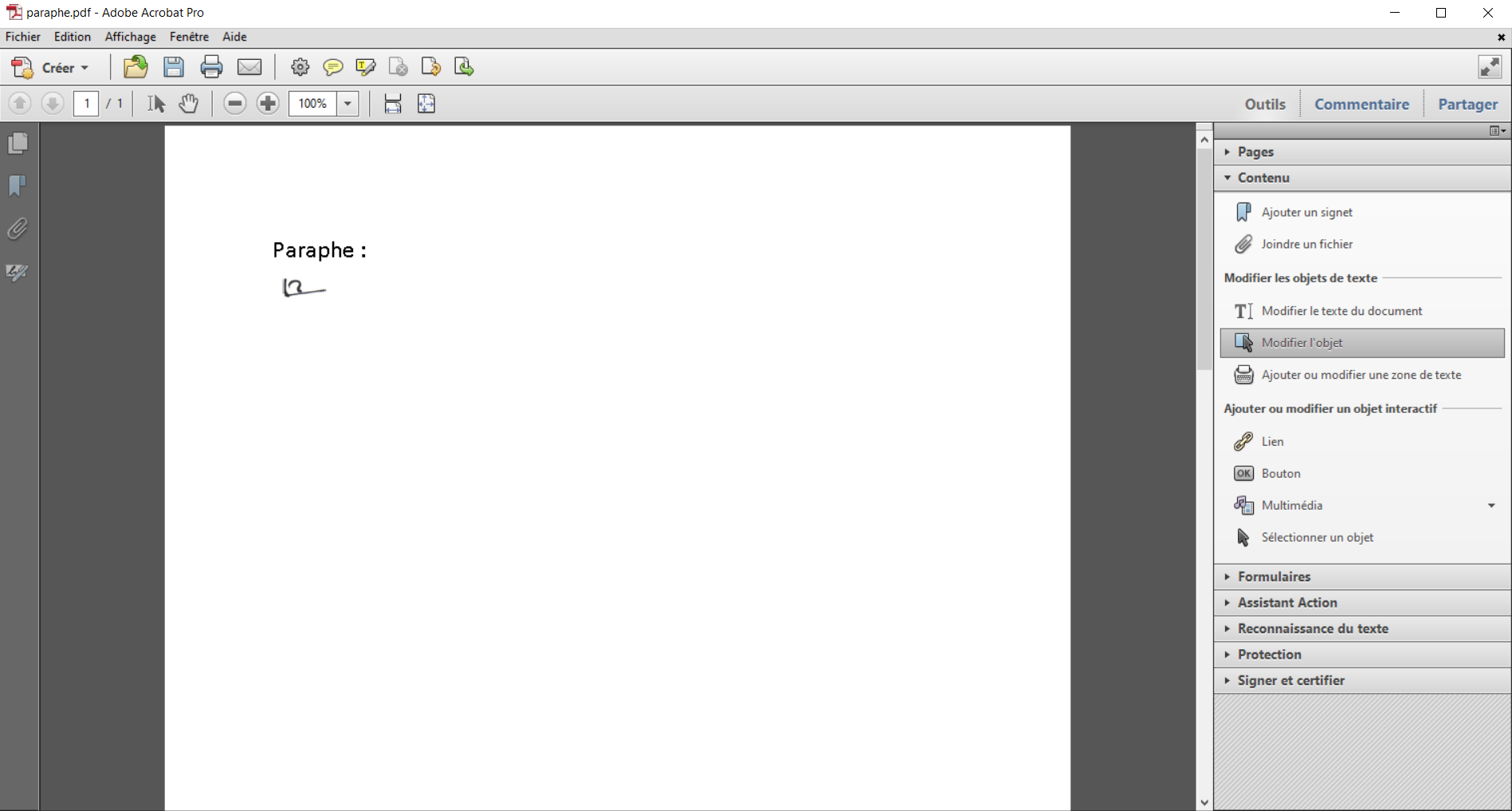Je reçois souvent des formulaires au format pdf à compléter et à signer. Certains sont dans un format remplissable, où il est possible de remplir les champs, d’autres non. Mais quel que soit le format, il faut imprimer le document, apposer une signature manuscrite, et l’envoyer par courrier ou le scanner pour l’envoyer par mail.
J’utilise Acrobat X pour compléter ou modifier le document, mais chaque fois que je dois insérer une signature manuscrite, je cherche partout dans les menus avant de trouver la commande appropriée, qui est facile d’accès, mais pas évidente. C’est la raison pour laquelle j’ai écrit ce tuto, il m’est autant destiné qu’à vous.
Voici donc la méthode à utiliser pour insérer une signature ou toute autre image dans un document pdf ouvert dans Acrobat X :
Après avoir ouvert le document, cliquer sur le menu “Outils” à droite, et dans le panneau latéral qui s’ouvre, développer l’onglet “Contenu” et cliquer sur “Modifier l’objet”. Positionner la souris à l’endroit où vous voulez insérer la signature, puis cliquer sur le bouton droit, sélectionner “Placer une image…” et dans la fenêtre qui va s’ouvrir, choisir le fichier image correspondant à la signature que vous avez préalablement scannée.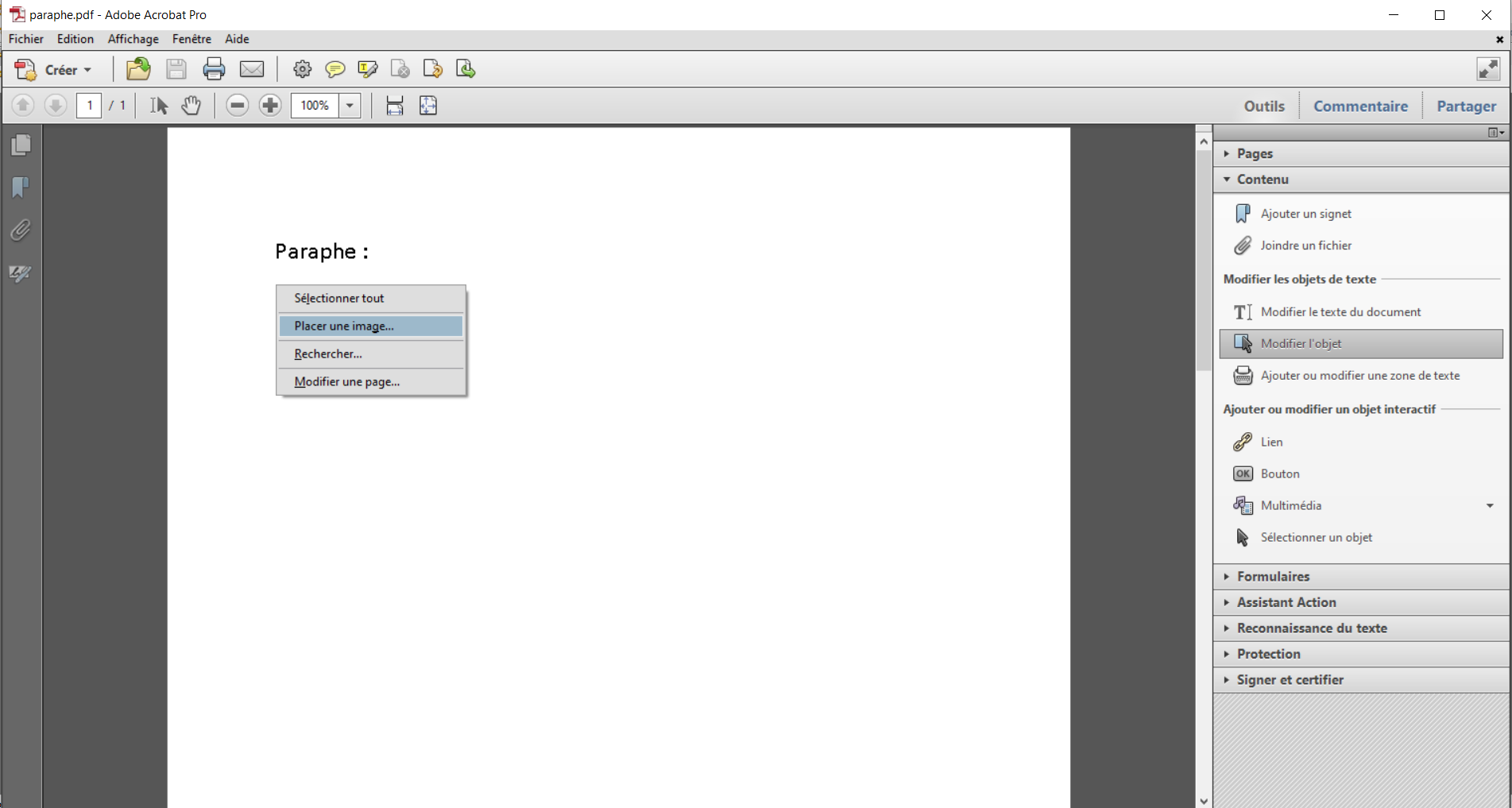
Choisir le fichier image sur votre ordinateur :
Cliquer sur ouvrir et l’image est insérée, vous pouvez la mettre à l’échelle et la positionner où vous voulez :